Når et billede er blevet revet i stykker og lagt sammen igen, får det straks en betydning. Hvis den revnede kant er på et specifikt sted, vokser betydningen af billedet. Hvis farverne og lyset også understøtter det primære budskab, nærmer vi os et billede med situationel sammenhæng, med en kontekst.
Trin 1: Det oprindelige billede
Dette billede blev fotograferet med konstant lys. Modellen lå på jorden, og en spotlampe lyste ned på scenen fra øverst til højre. En blå folie dyppede allerede scenen let i køligere lys. Som fotograf stod jeg på en stige i cirka 1,50 meters højde. Arbejdsfladen blev også udvidet med cirka 5 cm med en hvid kant under billede>arbejdsflade omkring.

Trin 2: Et sammenhængende billede?
For at finde ud af, om det oprindelige billede er egnet, er der et lille trick: Man leder efter markante diagonaler i billedet og tegner dem på separate lag. Denne proces bør være meget hurtig og spontan.
Derefter skjuler man billedlaget og ser på diagonalerne. De bør pege mod et (eller flere, afhængigt af situationen) vigtige område i billedet eller understrege dette. I dette tilfælde er det kvindens overkrop.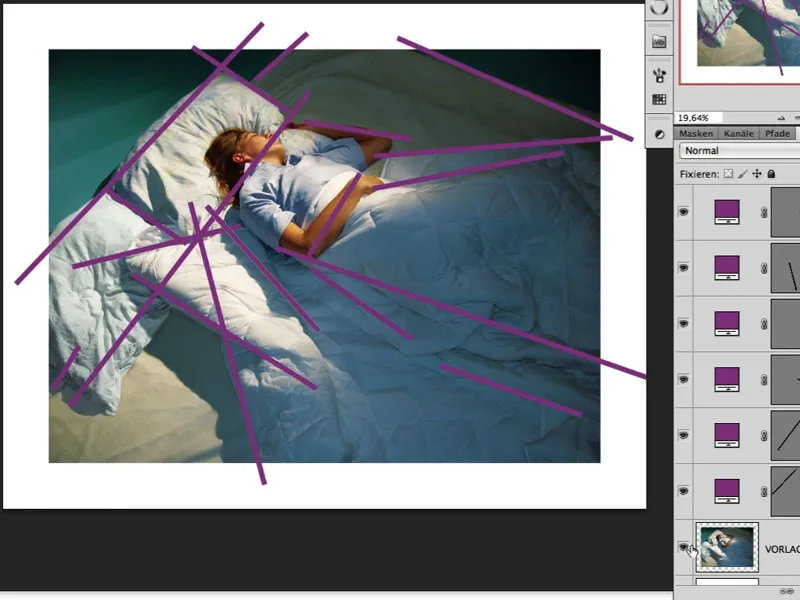
Billedkorrektioner
Trin 3: Oplysning af håret
Efter en grundig analyse af billedet opdager jeg, at håret i det skyggede område er en smule for mørkt. En god måde at oplyse det på er ved at optimere det i dialogboksen billede>korrektioner>skygger/lyst.
Laget behandles tidligere under filter>konverter til smartfilter, så vi senere stadig har mulighed for at komme til denne dialogboks og ideelt set justere værdierne. De aktuelle værdier kan ses på billedet. Smartfilterets automatisk genererede maske fyldes nu med sort, og effekten males ind med hvidt.
Trin 4: Dypning i måneskinslys
Målet er at lade scenen oplyses som om af måneskin. Først skal farverne dæmpes og forskydes let, og kontrasterne skal hæves.
En god metode er at oprette et justeringslag farvetone/mætning i fyldmetoden soft light. Mætningen kan reduceres her, og afkrydsningsfeltet farvning skal være markeret; se billedet. Ved at justere farvetonen (øverste skyder) kan den ønskede effekt nu vælges: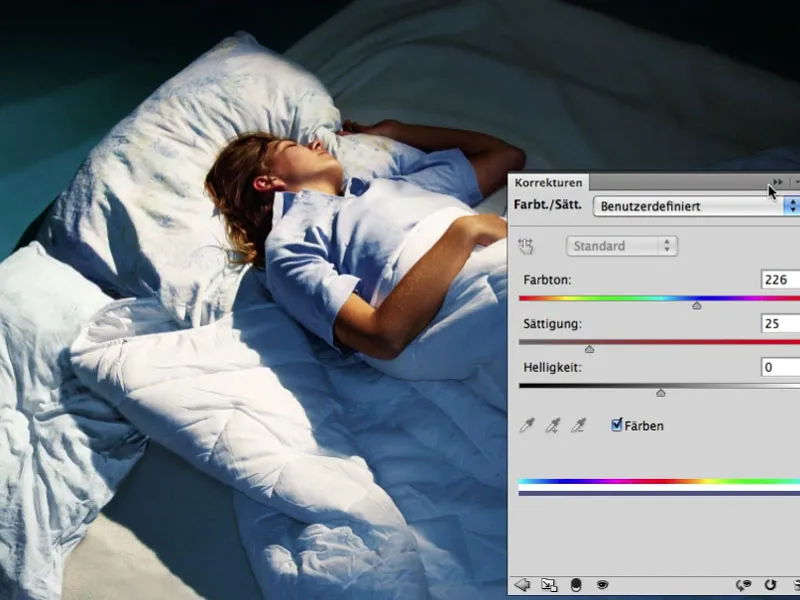
Trin 5: Lys ud - Spotlight tændt
Det netop oprettede justeringslag duplikeres og placeres i fyldmetoden multiplikation. Lagetransparensen er cirka 67%. I den tilhørende maske fjernes området, der ikke skal formørkes: området omkring overkroppen.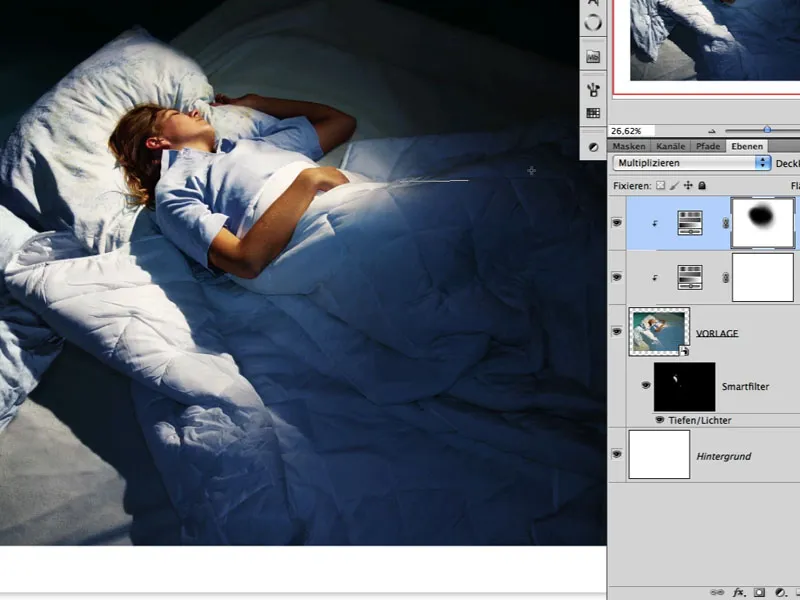
Trin 6: Lysskær
Lys kan også accentueres ved at formørke områder. Laget "reference" med de to oprettede justeringslag duplikeres og kombineres til et lag.
Fyldmetoden for dette nye lag sættes til multiplikation, og i den tilhørende hvide maske kan effekten nu fjernes med sort og værktøjet gradiente>reflekterende gradient (4. skråtype) tegnes tilbage. Der opstår indtryk af retningsbestemt lys, og farverne generelt i billedet antyder allerede meget godt indtrykket af nat og måneskin: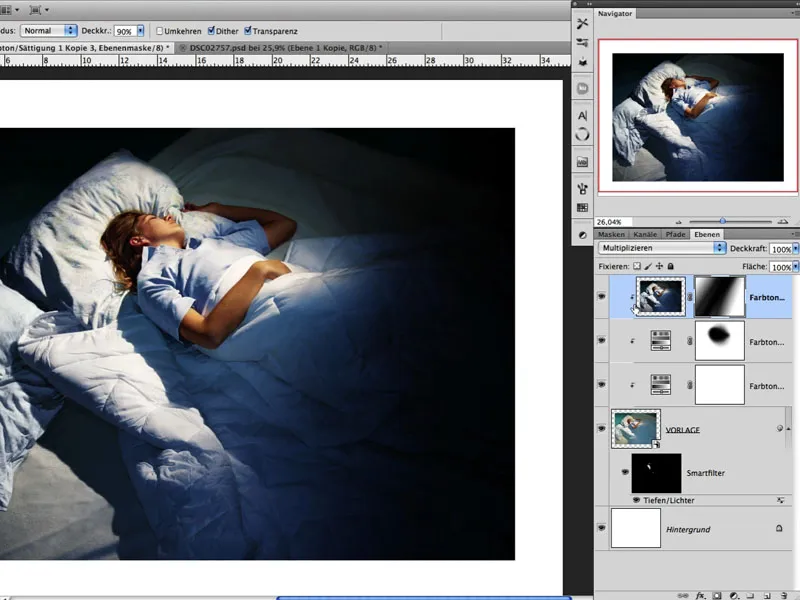
Trin 7: Tilpasning af effekter
Da vi arbejder med et smartobjekt (se trin 03), bør der på dette tidspunkt foretages lette justeringer i dialogboksen skygger/lyst. På billedet kan man se smartfiltermasken og tydeligt se, hvor lysstyrkerne (hvidt) fremhæves. Meningen er, at nogle folder i de mørkere områder igen oplyses for at forhindre, at billedet ensidigt går over i mørket.
Trin 8: Manuelt skærpet skygge
Det er altid en god idé at lade et billede "hvile" i et stykke tid. Dertil er en kort pause nok til at se det og opfatte det på ny. Efter en kort pause har jeg besluttet, at en skærpet skygge, som kvinden med sit tæppe kaster, ville gavne scenen. Jeg indkalder en justeringslag tonalværdikorrektion og reducerer de hvide områder. Nu males skyggen ind med en pensel i en maske fyldt med sort:
Trin 9: Drømmeudseendet
For at give billedet en snert af en drømmeverden og holde lyssituationen lidt blødere, aktiveres det øverste lag, baggrundslaget deaktiveres, og tastekombinationen Skift+Alt+Ctrl+E trykkes. Alle synlige lag samles til et nyt lag. Med Ctrl+I inverteres billedet.
Derefter indstilles laget til fill til Blødt lys. Under Filter>Andre filtre>Højpas kan effekten af blødheden nu justeres.
I vores eksempel er værdien cirka 13,5. Lagets Gennemsigtighed bør være cirka 80%. Resultatet er en let blødhed, som især påvirker de små folder i loftet.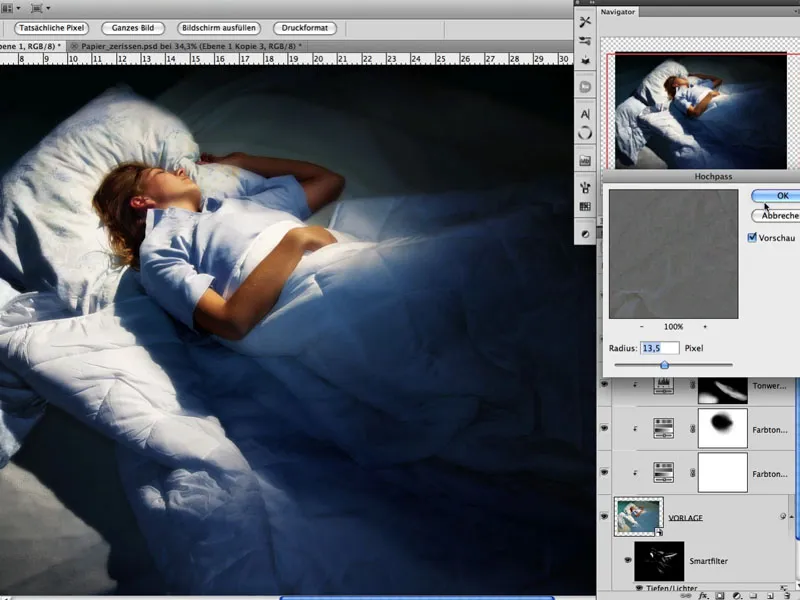
Trin 10: Revnet papir
Nu fotograferes revnet papir. Selvfølgelig producerer forskellige papirtyper også forskellige revner og flænger. Der bør eksperimenteres lidt. Det vigtige var her, at de revnede og krøllede papirstykker blev fotograferet om dagen på en solrig dag i skyggeområdet på en sort karton. Hvert enkelt stykke papir bør nu frilægges og bringes på en separat lag. Dette kan gøres meget let med Tryllestav-værktøj: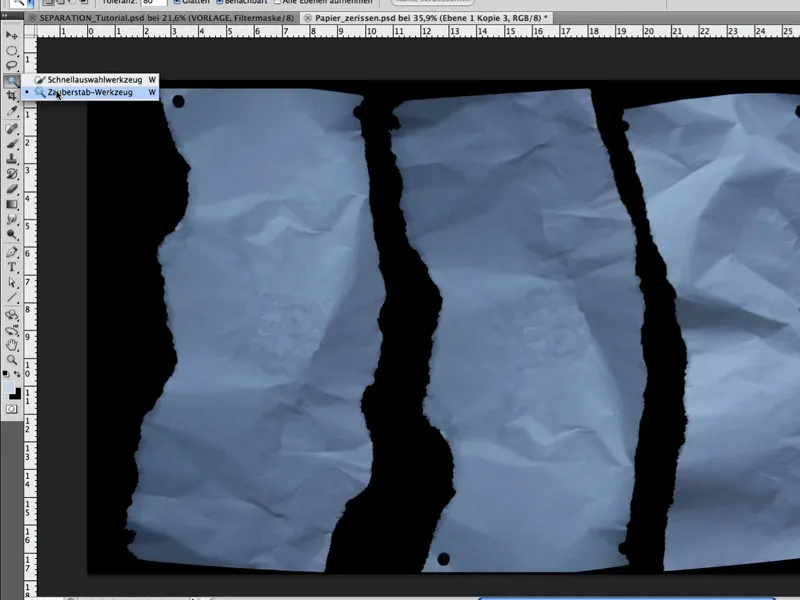
Trin 11: Optimering af former
Under Rediger>Form-udstyr kan hvert enkelt stykke meget let og individuelt tilpasses. Hvis du f.eks. sætter en nål, holder Alt-tasten nede og lader cursoren være over nålen, kan du dreje formen omkring nålen. Dette er meget vigtigt for et realistisk udseende. Målet er at forme 3 papirstykker, der giver indtryk af at stamme fra ét billede.
Trin 12: Placer papir
De enkelte papirstykker trækkes ind i billedet og positioneres på det passende sted via Rediger>Fri Transform. Der bør især lægges vægt på, at papirstykket i midten har hovedet af kvinden på venstre kant.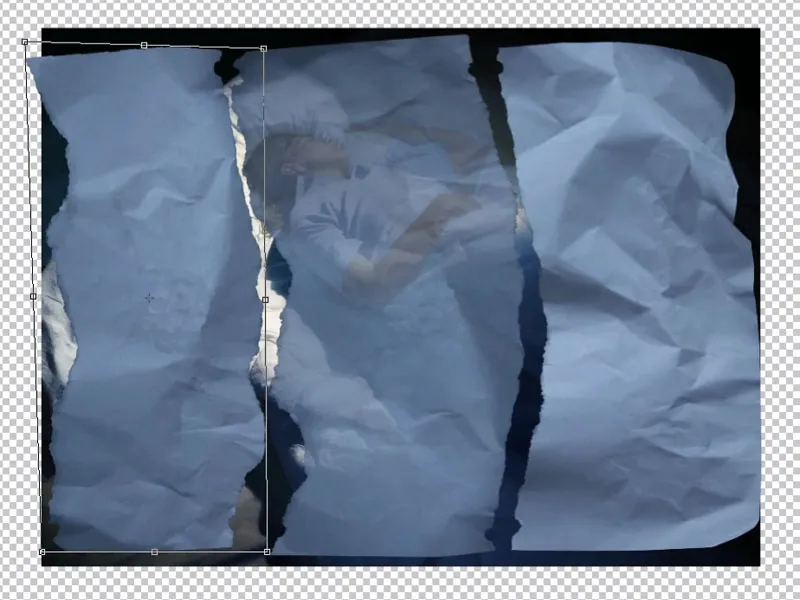
Trin 13: Tilpas former
Papirstykkerne bør yderligere tilpasses i form, så det venstre stykke også har en yderkant til venstre og ikke en revne, og at hver hulning får en modpart. Nu samles det oprindelige billede igen med Skift+Alt+Ctrl+E til ét lag. Med valget af det respektive papirstykke (venstre, midten, højre) bliver vores hovedbillede nu 'stykkeliggjort' på separate lag; se billede. Papirlaget befinder sig over billedlaget.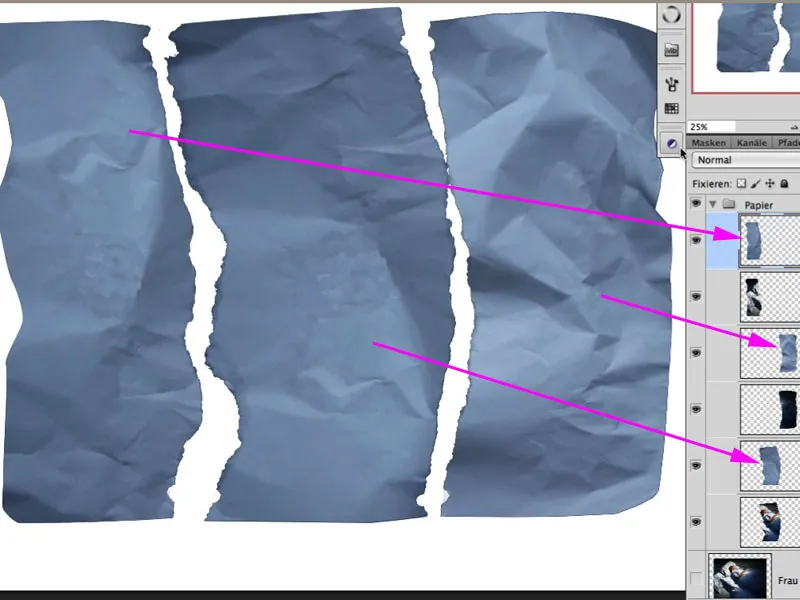
Tilpasning af hulningen i masken: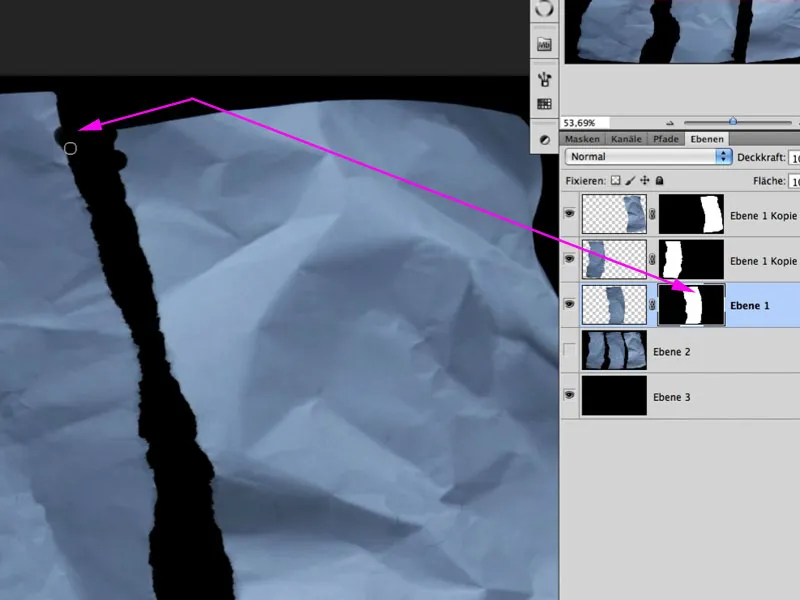
Trin 14: Tydeliggøre folder
For at få mere kontrast i folderne kan hvert papirlag duplikeres, indstilles til fill til Blødt lys og mætningen reduceres.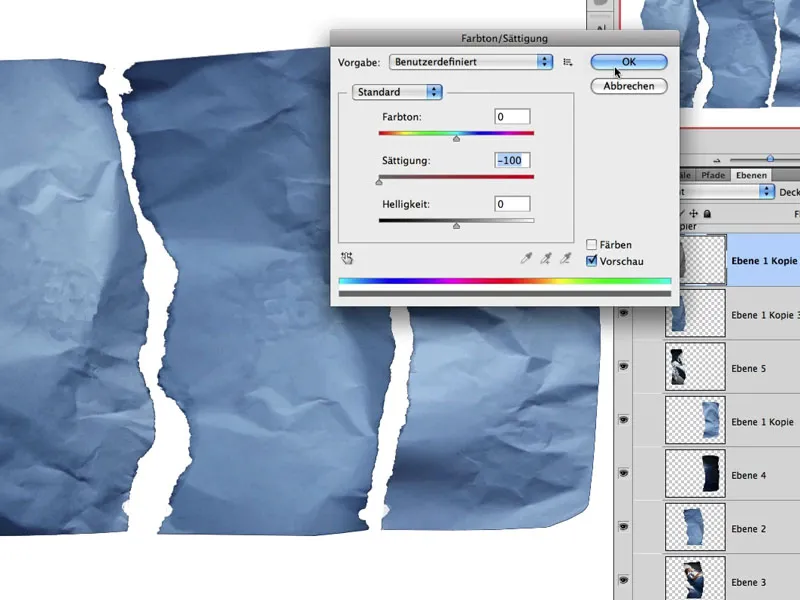
Trin 15: Lyse folder
Nu handler det om, at de lyse og mørke folder påvirker det underliggende billede separat i de næste trin. Til dette vælges papirstykket på det tilsvarende lag, og under Valg>Farveområde vælges det lyseste område med Pipetten. Her ser vi eksemplet med midterstykket: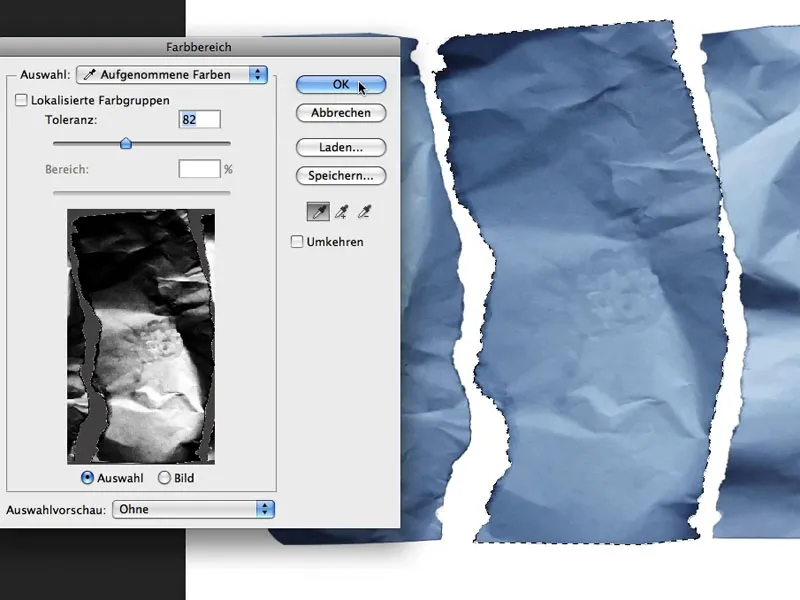
Med netop dette valg (gående myrer) klikkes på Masken-ikonet nederst i lagpaletten, og den passende maske oprettes automatisk, som kun viser de lyse områder. Fyldmetoden for dette lag er Negativ multiplicere.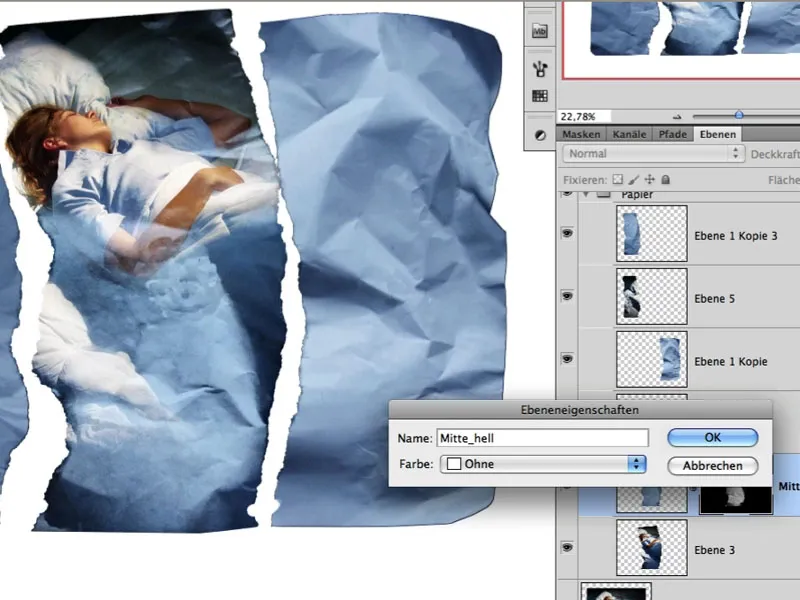
Trin 16: Mørke folder
Med de mørke områder på de enkelte papirstykker følges samme princip. Her følges efter duplikeret lag udelukkende de mørke områder og indlæses som valg igen i masken. Fyldmetoden her er Multiplikere.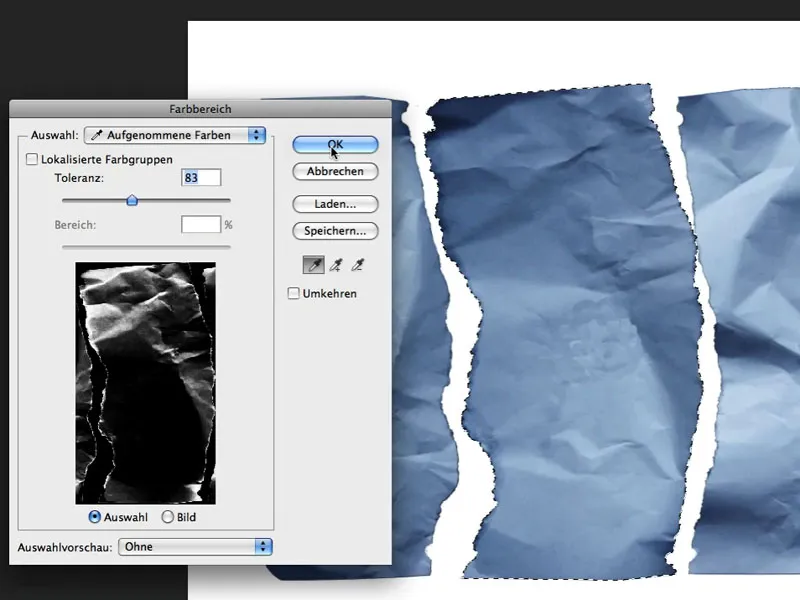
Det foreløbige resultat ser sådan ud: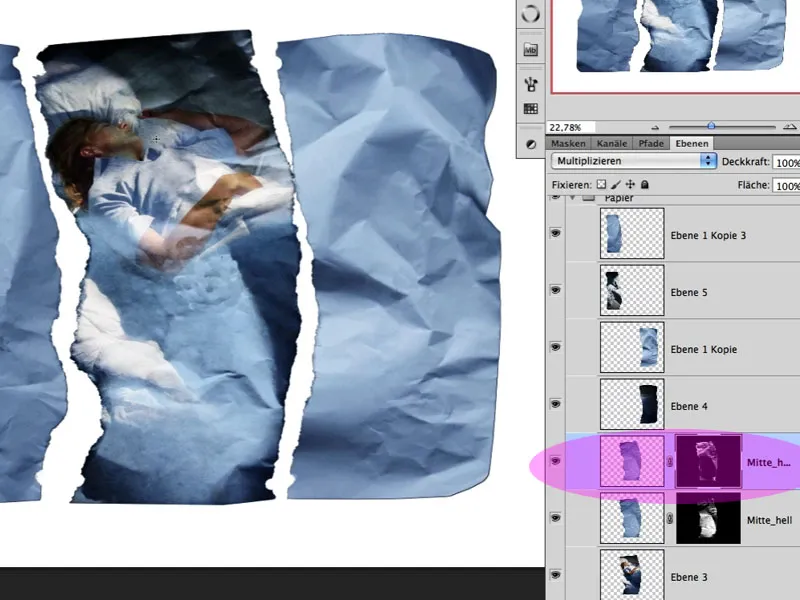
Trin 17: Lys+mørke
Naturligvis kræver begge lag yderligere efterbearbejdning i masken, så billedet kommer optimalt til sin ret, f.eks. således at folder ikke går igennem ansigtet. Resultatet af denne symbiose ser således ud:
Trin 18: Organisation
Jeg anvender nu den tidligere nævnte teknik på de andre lag og organiserer mine lag i passende grupper; se billede: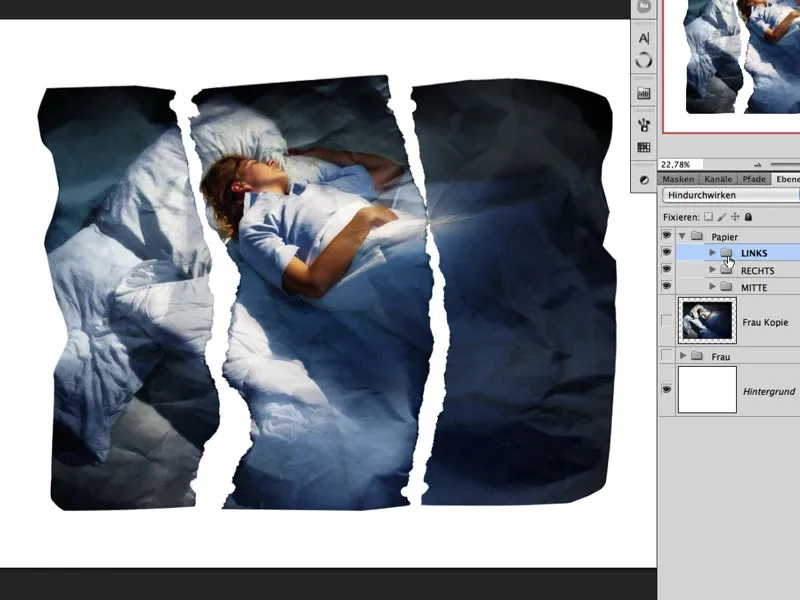
Trin 19: Optimering af folder
Hvis man på dette tidspunkt finder ud af, at nogle billedområder kræver mere folderstruktur, kan man bruge udvælgelsen og lagene fra de andre papirstykker og transformere yderligere efter behov, som her i det venstre eksempel:
Til dette oprettes en justeringslag, som henter lidt lys tilbage, som en toneværdikorrektion med klipmaske ovenpå fotoet.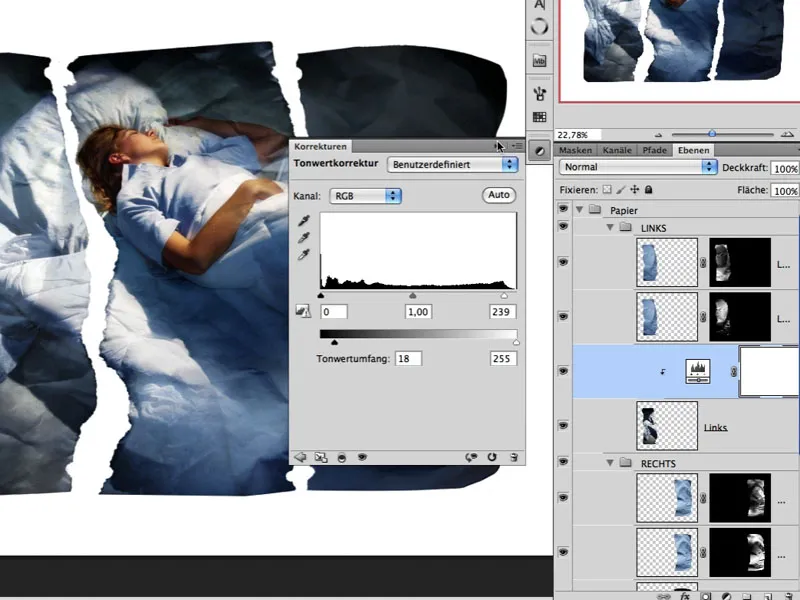
Ved hjælp af træk og slip trækkes den passende maske (lyse folder) fra et andet papirstykke nu ind i justeringslagets maske. Derefter placeres masken på det hensigtsmæssige sted og tilpasses derefter.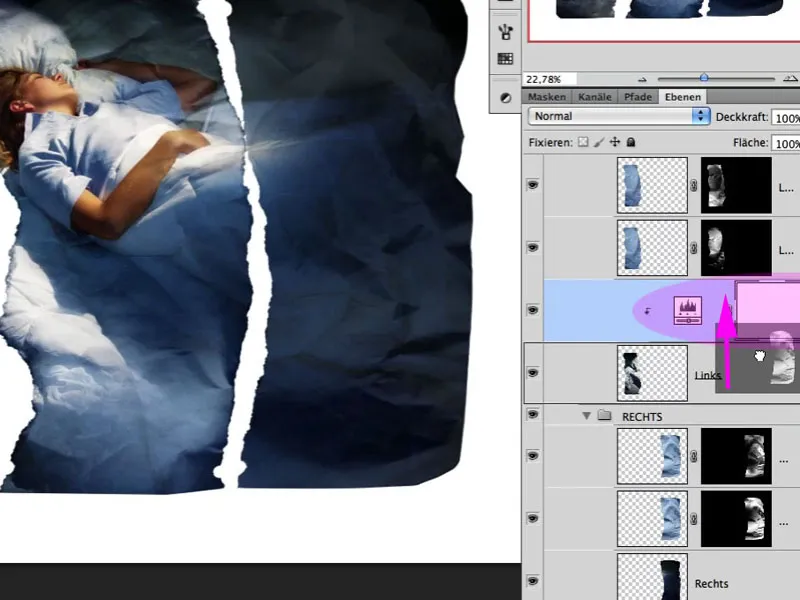
Trin 20: Forskydning
De enkelte grupper bliver nu lidt drejet og flyttet efter behov, så der også her sker overlapninger. Min primære opmærksomhed rettes mod den midterste del med kvindens overkrop. For bedre vurdering af de efterfølgende trin toner baggrundslaget en smule ned, så der ikke ses rent hvidt:
Trin 21: Rivkant
Et ægte foto består af adskillige lag: kartonholderen, limningen, fotokarton osv. Når man river et sådant foto fra hinanden, dannes et bestemt revnebillede afhængigt af de nævnte faktorer. I den enkelte gruppe oprettes et nyt lag fyldt med hvid. Den tildeles den passende maske fra det pågældende papirstykke. Masken kan nu aktiveres og flyttes til venstre med Pil-tasterne. Resultatet af denne flyttede maske er det første resultat af rivkanten: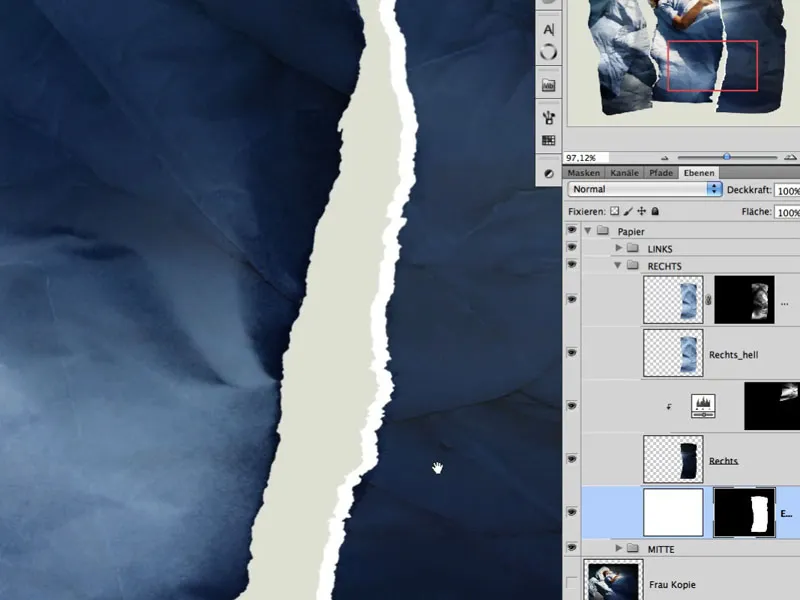
Trin 22: Optimering af kant
Med Smutfinger-værktøjet kan man gøre revnebilledet i masken lidt mere uregelmæssigt og ved forsigtigt at fjerne visse områder gøre enkeltfibre synlige.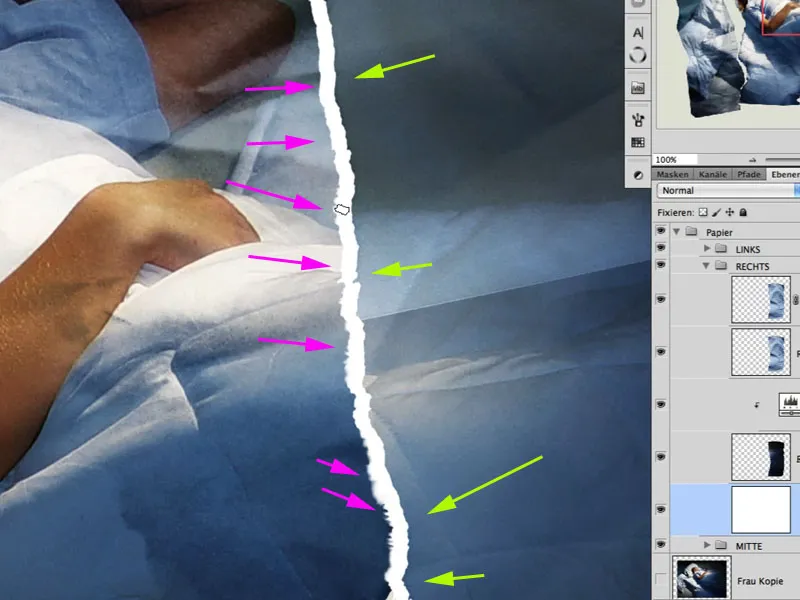
Trin 23: Behandling af papiroverflade
Revnet fotopapir virker endnu mere ægte, hvis overfladen også er påvirket. Hertil kan man indstille en penselspids i de passende penselindstillinger …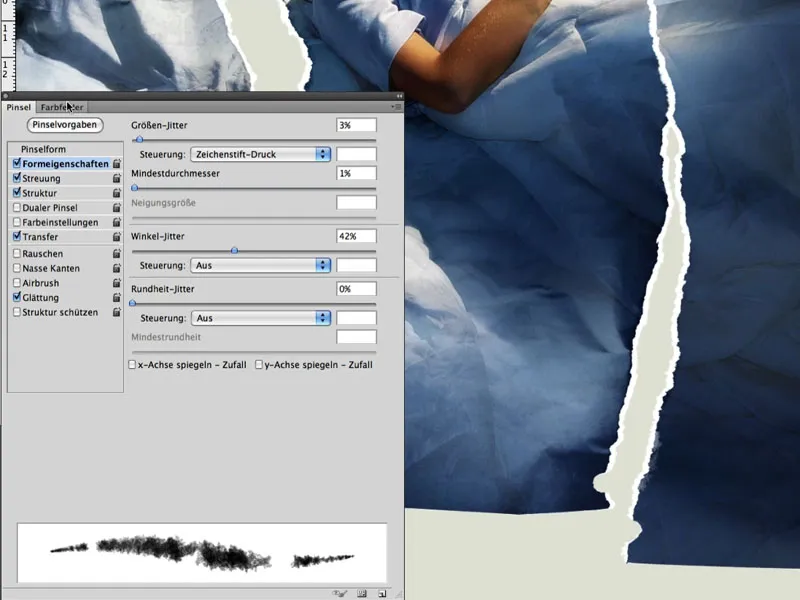
… og male en lidt afbrudt struktur i en med hvid fyldt maske på fotolaget med lav dækning.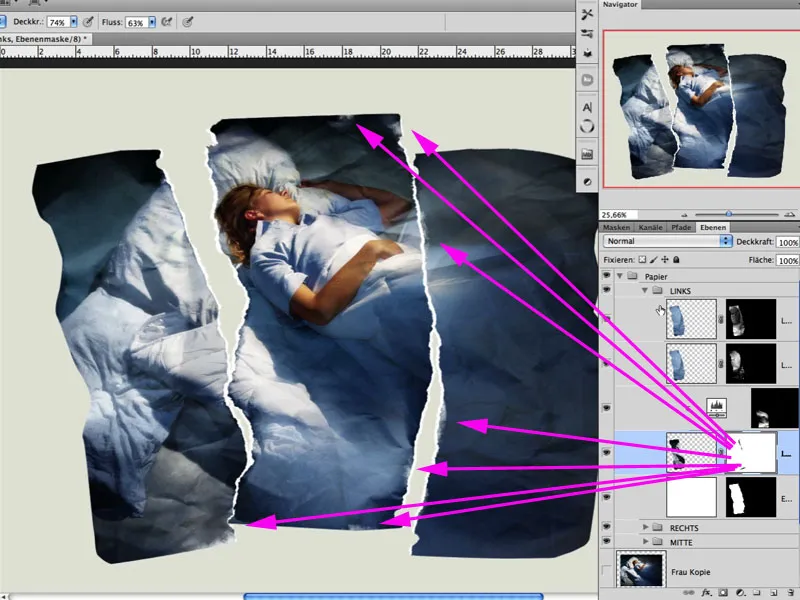
Her er et detaljeret udsnit: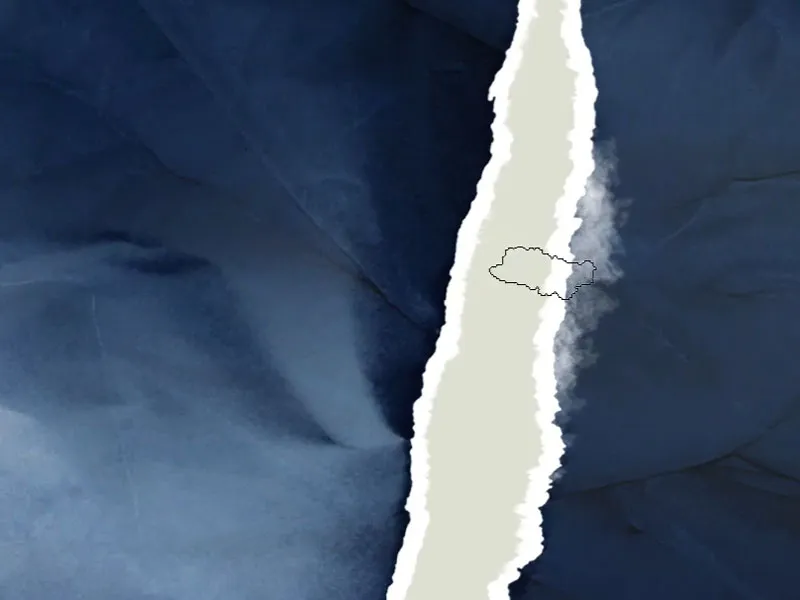
Trin 24: Skyggeside
Bølget papir virker kun troværdigt, hvis det også skaber en passende skyggevirkning. Jeg vælger en let diffus belysning. Der oprettes et nyt fyldlag Farveflade i fyldemetoden Multiplikation og gøres usynligt med en maske fyldt med sort.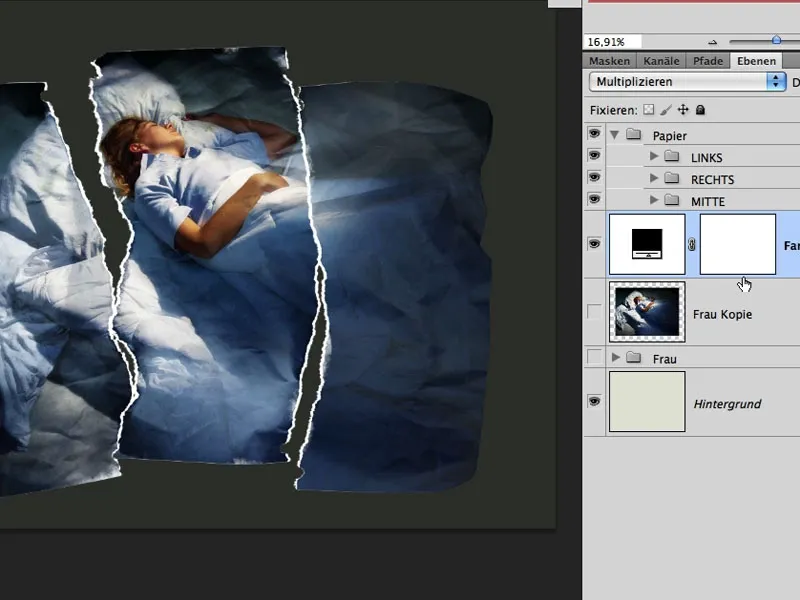
Med en blød og hvid stor pensel males skyggeeffekten ind med lav dækning. På visse steder kan penselspidsen varieres i diameter og også antage en mere præcis form, så nærheden til underlaget bliver mere tydelig.
Trin 25: Farveløshed
For at give billedet mere betydning vælger jeg en stil, der endnu stærkere simulerer natlyset/måneskinnet. Hertil opretter jeg et justeringslag Farvetone/Saturation med fyldemetoden Farve. Saturationen sænkes ikke fuldt ud; se billede: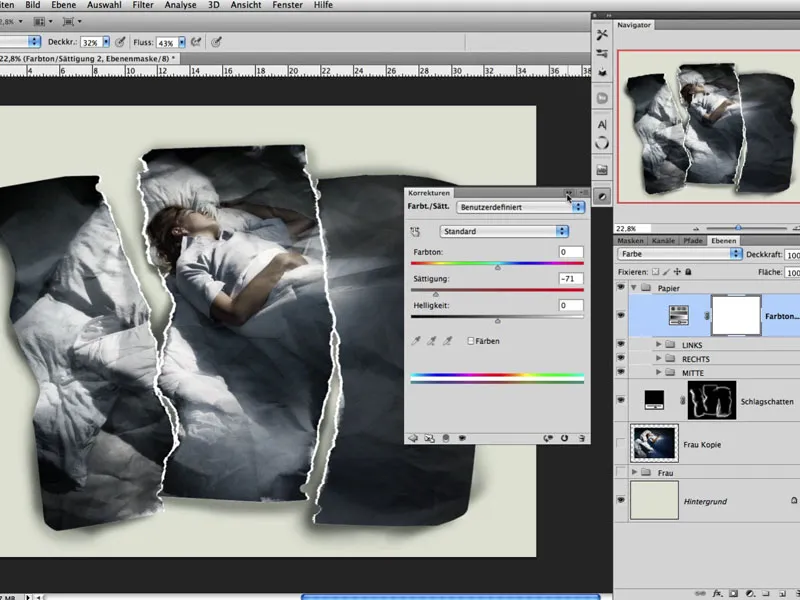
Trin 26: Tilbageførelse af folder
I disse næsten endelige skridt forener jeg gerne alle de nederste lag igen med Skift+Alt+Ctrl+E og duplikerer dem straks. Det øverste lag redigeres nu med Billede>Justeringer>Skygger/lys således, at nogle folder igen bliver mere tydelige på grund af indstillingerne.
Denne lags fyldemetode er Luminans, og jeg opretter en maske, som jeg fylder med sort. Nu har jeg mulighed for at male skygge/lys-effekten med hvidt ind i billedet, hvor jeg vil forstærke folder og knæk.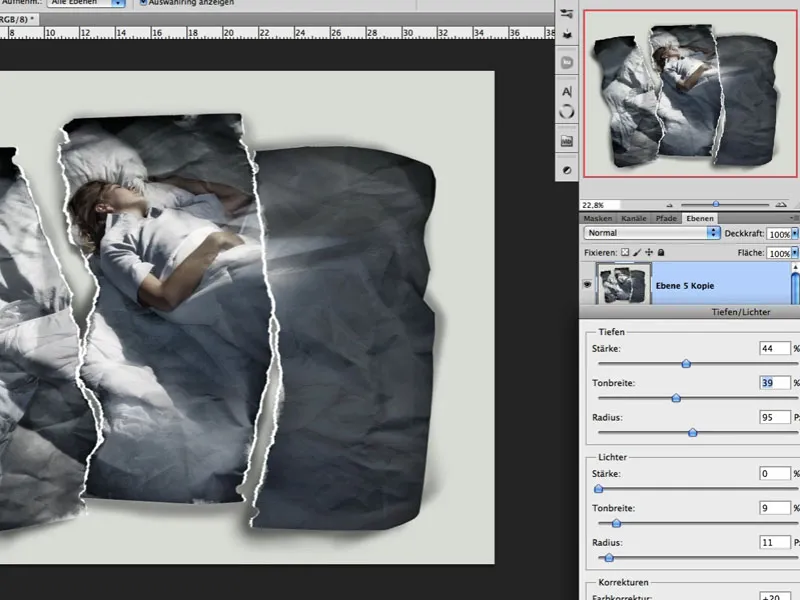
Trin 27: Tonning
Hvis billedfarven skal justeres yderligere, kan der oprettes en farvefyldning her med fyldeemetode Blande sammen og en lav Gennemsigtighed.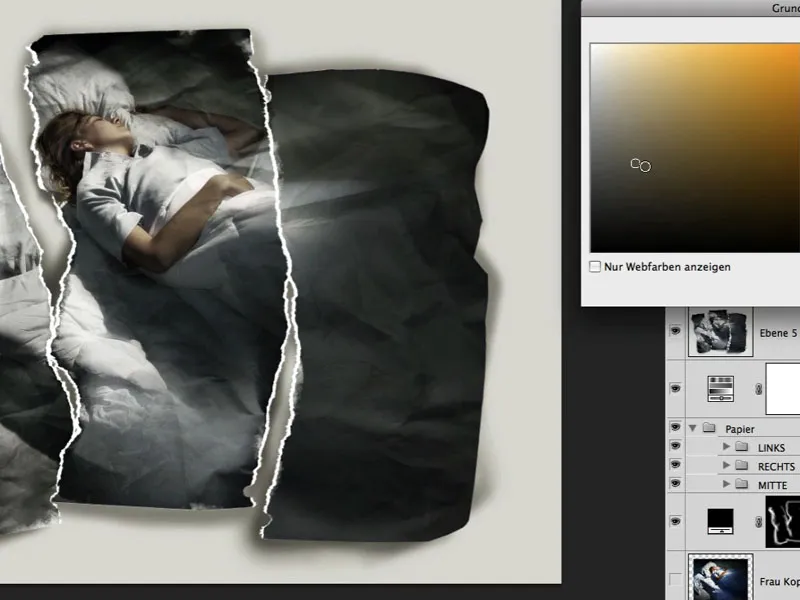
Trin 28: Korn og skarphed
Næsten færdig kræver billedet stadig en let kornethed, som jeg opnår gennem et lag fyldt med 50% grå og finder en passende værdi med filteret Tilføj støj. Derefter bliver denne kornethed let sløret med filteret Blødgøringsfilter; fyldeemetoden er Blødt lys med lav Gennemsigtighed. Skarpheden opnås ved filteret Skærp filter>Maske uskarphed. Her er et detaljeudsnit med korn og skarphed.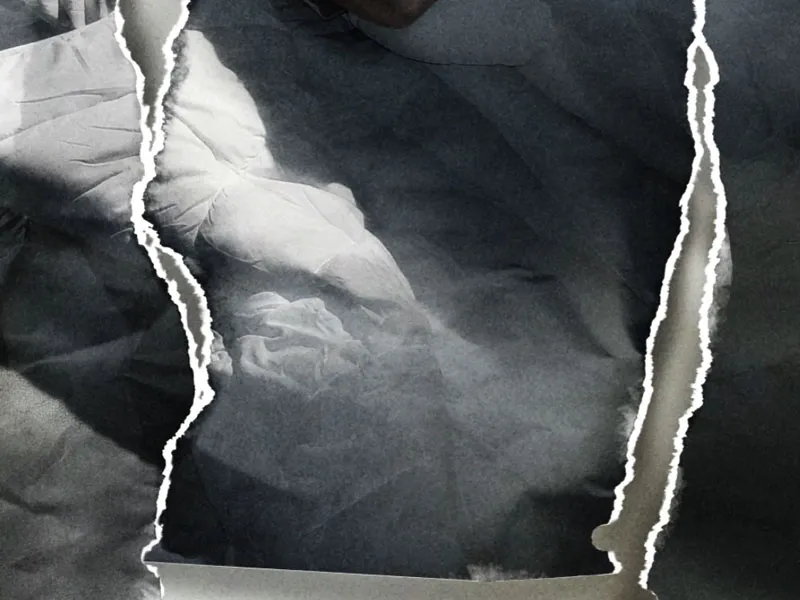
Trin 29: Final
Finale accentueringer er altid en smagssag. Jeg vælger lidt mørkere ydre områder og den derved skabte lette dannelse af en lyskegle med 2 farvefyldninger med fyldeemetoden Multiplikation med tilsvarende lav Gennemsigtighed: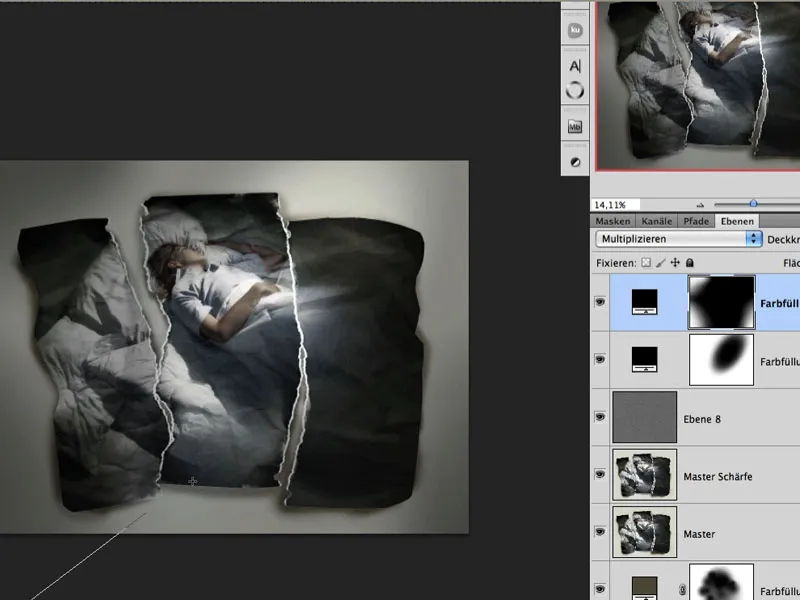
Det færdige billede:



